Como corrigir o álbum duplicado que não aparece no aplicativo Fotos no iPhone
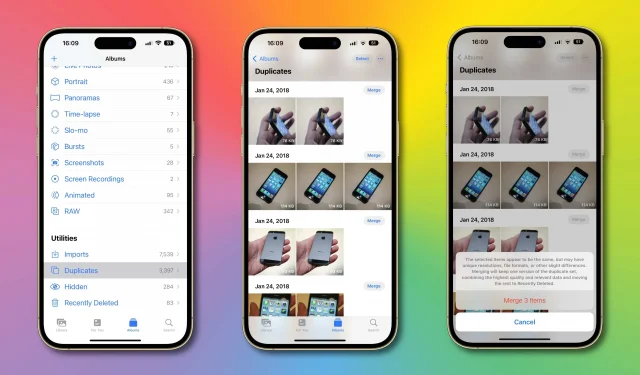
Detecção de duplicatas da Apple em fotos não está funcionando? Veja como corrigir o álbum “Duplicates” não aparecendo no aplicativo Fotos no iPhone no iOS 16!
Como corrigir álbuns duplicados que não aparecem nas fotos
O aplicativo Fotos no iOS 16, iPadOS 16 e macOS Ventura oferece detecção de duplicatas muito necessária, permitindo que você encontre fotos duplicadas e limpe sua biblioteca rapidamente. Este é um dos muitos grandes “pequenos recursos” do iOS 16 que funcionam como um encanto. Leia: Como remover facilmente o fundo de uma foto no iPhone
As imagens duplicadas aparecem em um novo álbum chamado “Duplicates” na guia “Álbuns”.
No entanto, para algumas pessoas, a atualização para o iOS 16 parece não fazer nada em termos de detecção de mídia duplicada no Photos. Para eles, o álbum Duplicates simplesmente não vai acontecer. A boa notícia é que um pouco de paciência o levará longe – seu iPhone precisa de tempo para processar sua biblioteca antes que o álbum Duplicates esteja disponível.
Um documento de suporte no site da Apple explica que seu iPhone deve primeiro concluir duas etapas antes que o álbum Duplicates apareça no aplicativo Fotos.
Primeiro, o iOS 16 precisa indexar sua biblioteca de fotos. E com a biblioteca de fotos indexada, o iOS 16 deve analisar fotos e vídeos para encontrar duplicatas. Só então o álbum Duplicates aparecerá na seção Utilitários da guia Álbuns. “O processo de descoberta exige que o iPhone esteja bloqueado e conectado a uma fonte de energia”, diz a Apple.
Como deixar seu iPhone terminar de indexar fotos
Também recomendamos deixar o aplicativo Fotos em execução em primeiro plano. “Dependendo de quais tarefas estão sendo executadas em segundo plano e do tamanho da sua biblioteca de fotos, o processo pode acontecer rapidamente ou levar vários dias”, diz.
Então você tem. Basta deixar seu iPhone conectado durante a noite para que o iOS 16 possa indexar sua biblioteca e você ficará bem. Pode ser necessário repetir isso várias vezes para concluir a indexação, dependendo do tamanho da sua biblioteca. No meu caso, processar uma biblioteca de cerca de 200 gigabytes levou mais de um dia.
Como gerenciar fotos e vídeos duplicados no iPhone
Se você tiver o iOS 16, inicie o aplicativo Fotos e toque na guia Álbuns e selecione Duplicar álbum na seção Utilitários (se não conseguir ver o álbum, nenhuma foto ou vídeo idêntico foi encontrado em sua biblioteca). Agora você pode localizar e remover mídia duplicada selecionando a opção Mesclar, filtrar a lista e muito mais.
Clicar na opção “Mesclar” irá, você adivinhou, mesclar os elementos duplicados, misturando a versão de mais alta qualidade da foto/vídeo com quaisquer dados relevantes nas duplicatas.
Ao final do processo, você ficará com a versão de maior qualidade em sua biblioteca e as duplicatas restantes serão removidas do álbum Excluído recentemente. Se você mudar de ideia posteriormente, poderá restaurar todos os itens excluídos do álbum Excluídos recentemente por até 30 dias.



Deixe um comentário